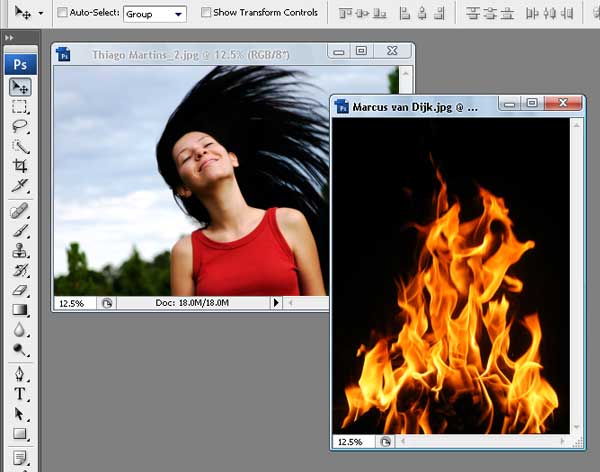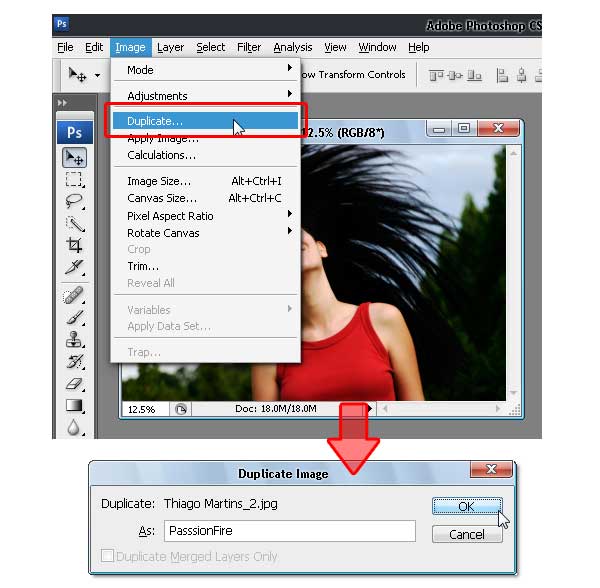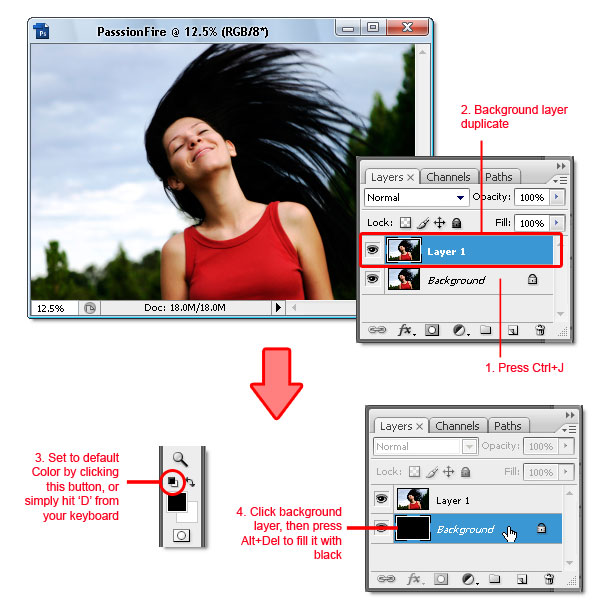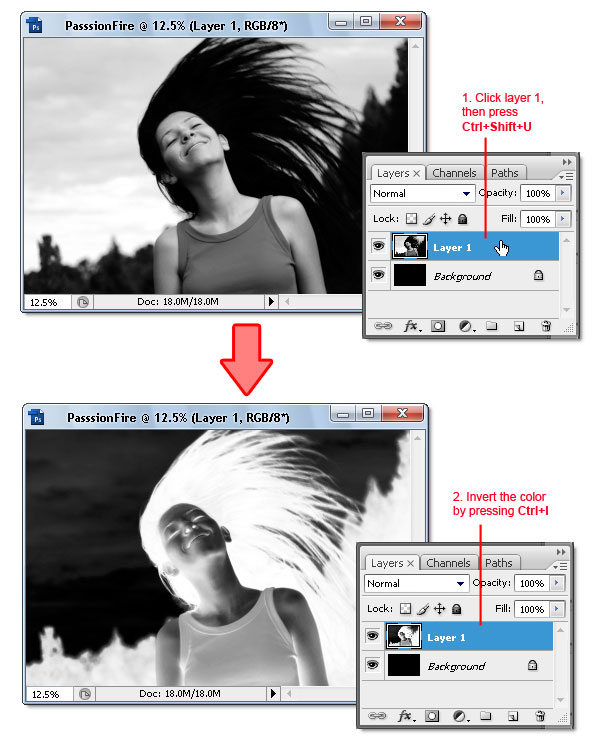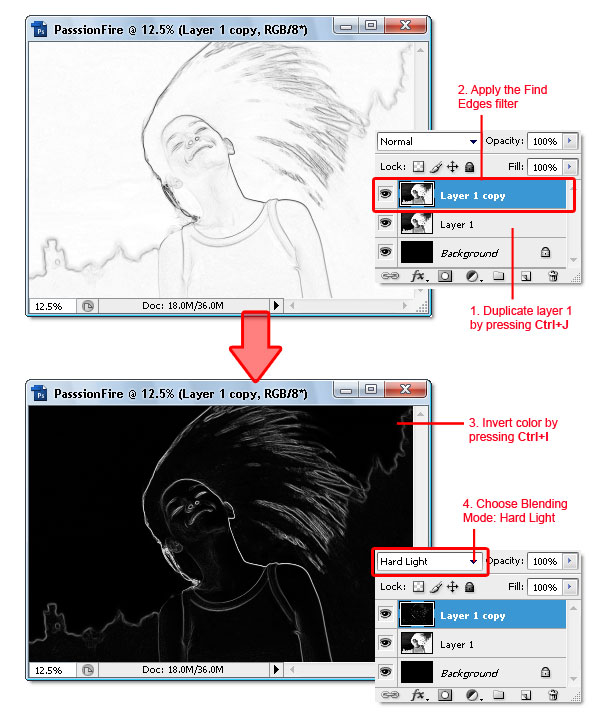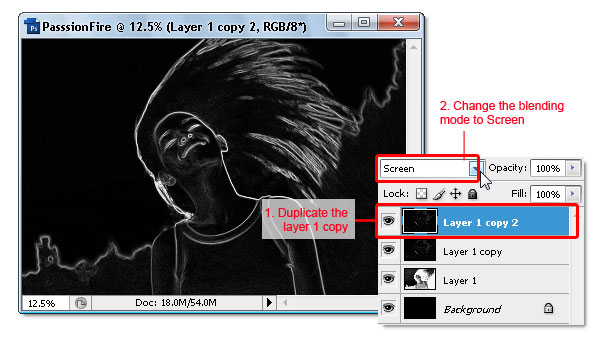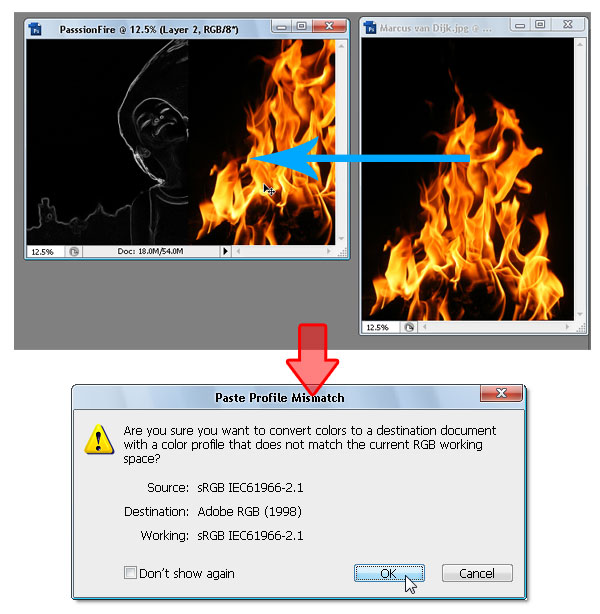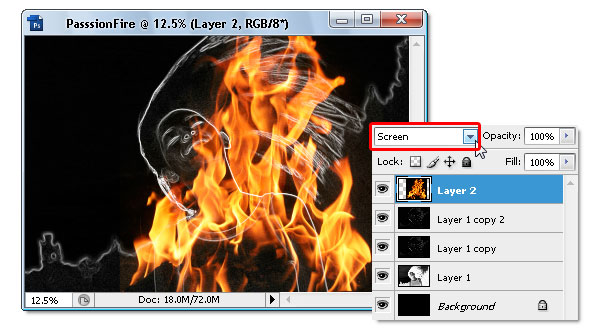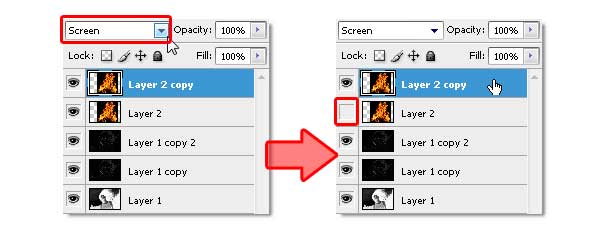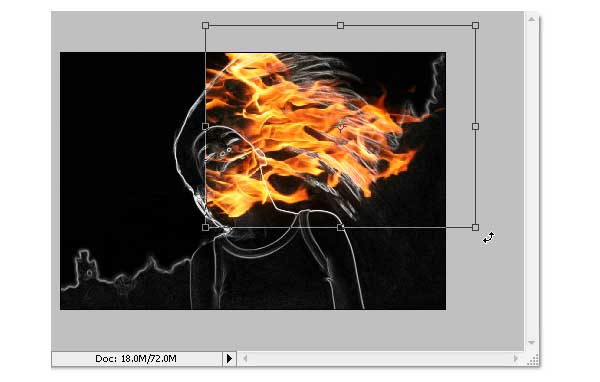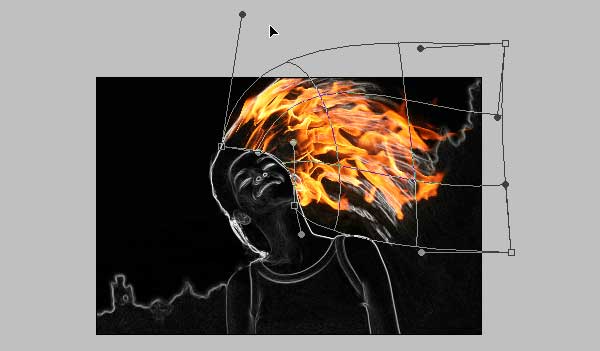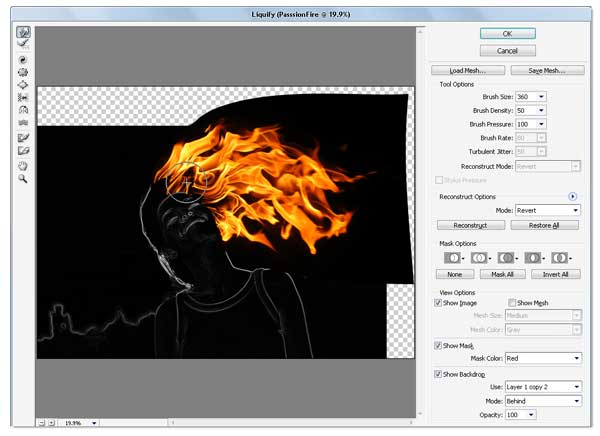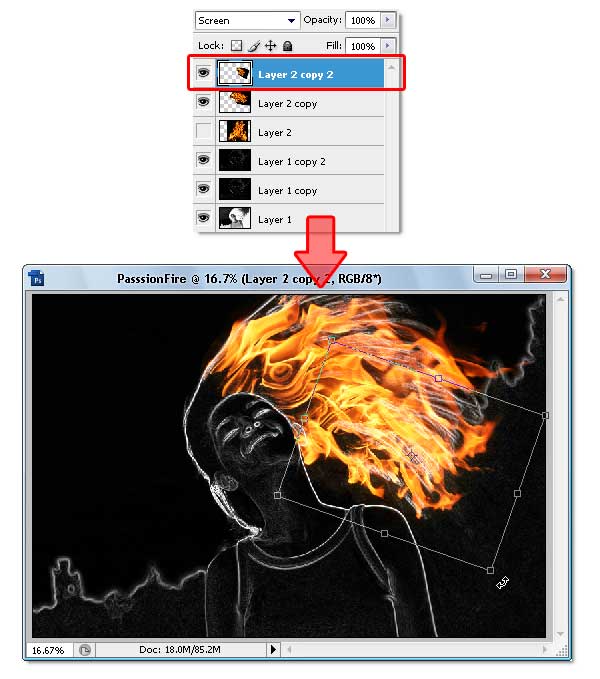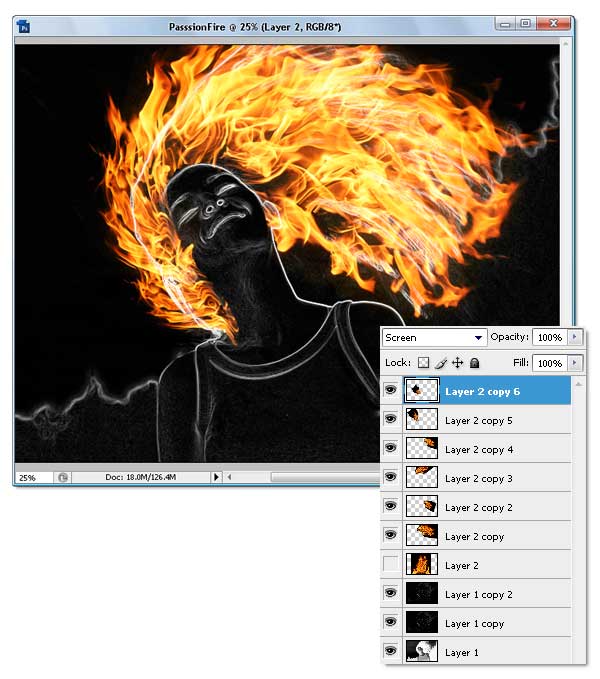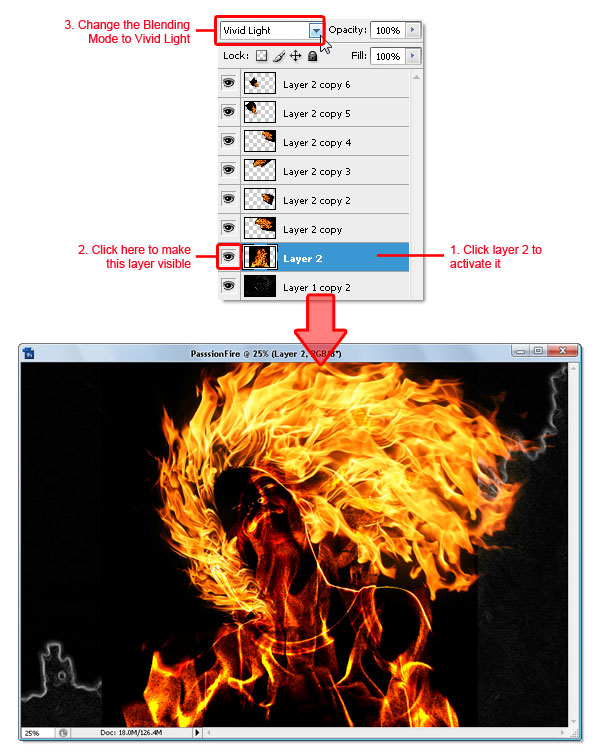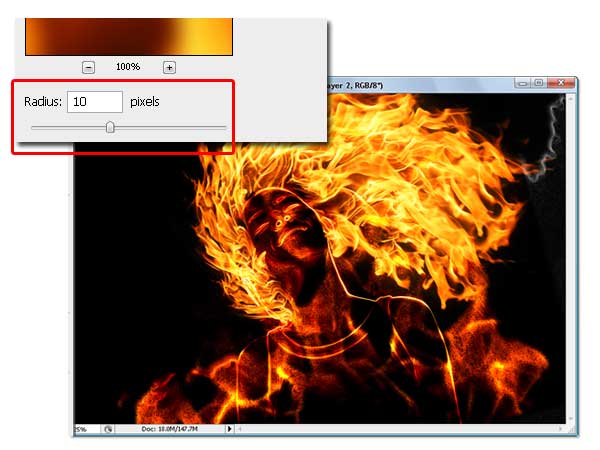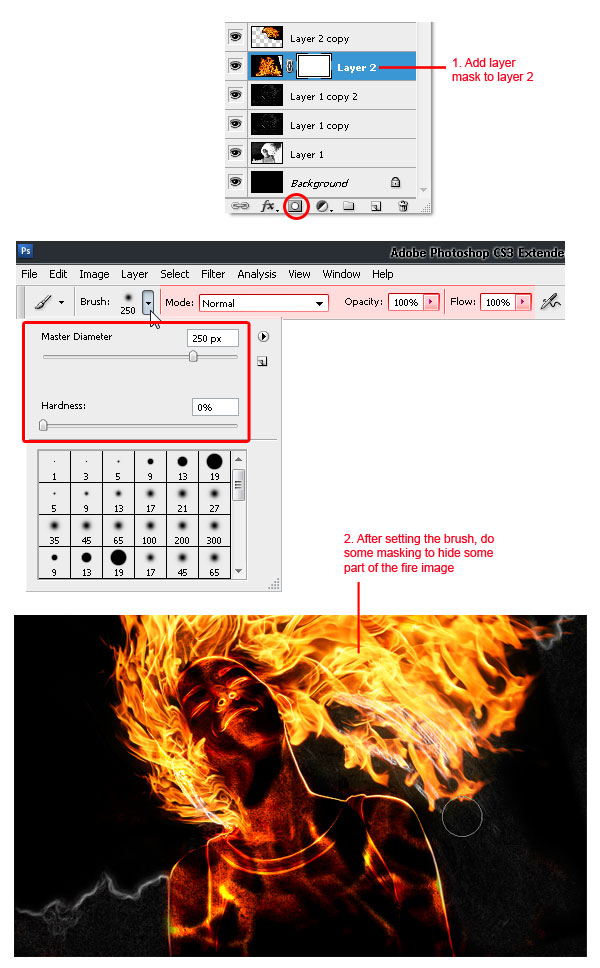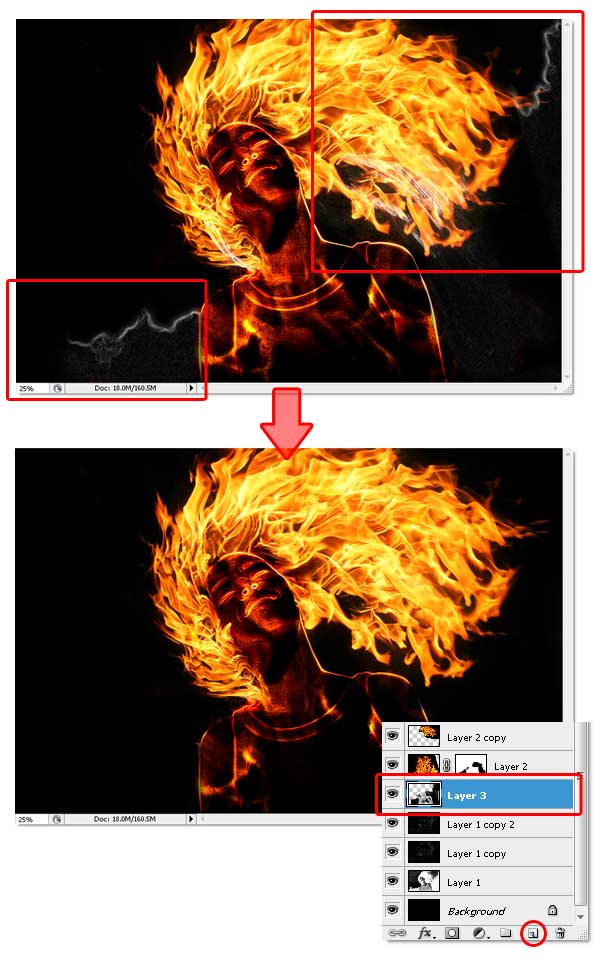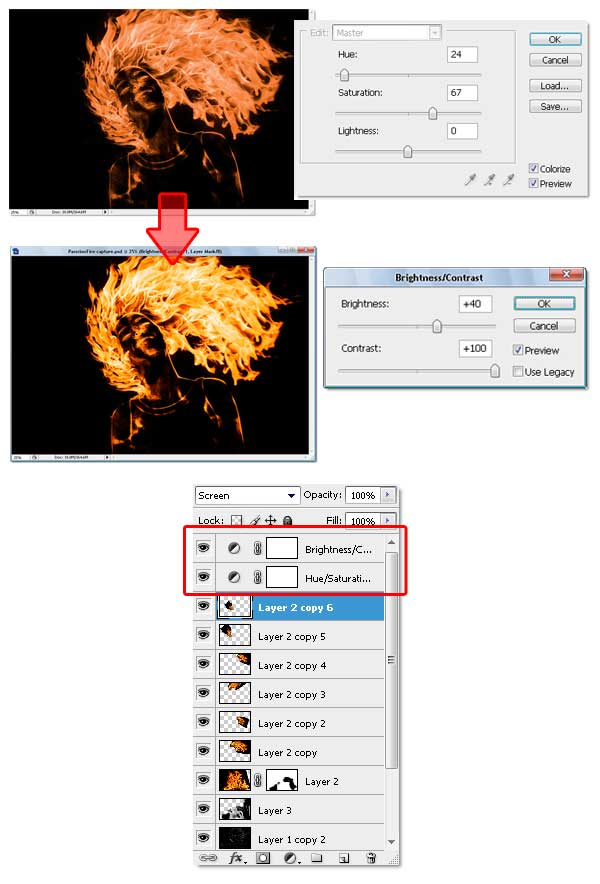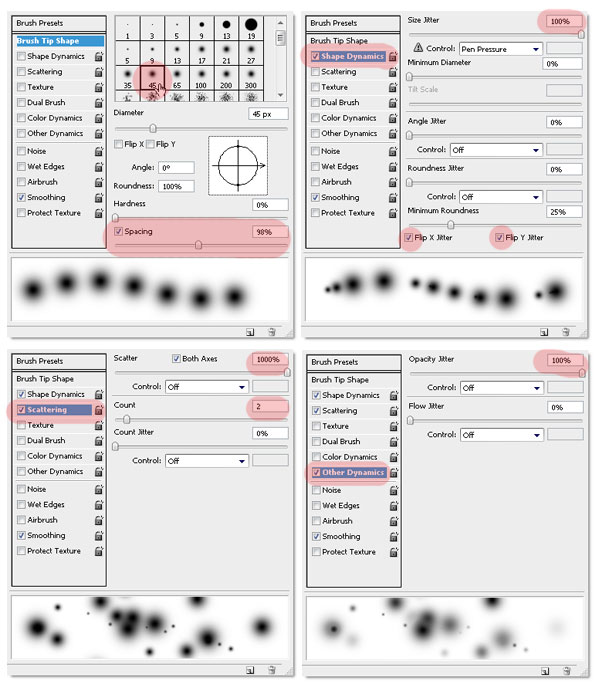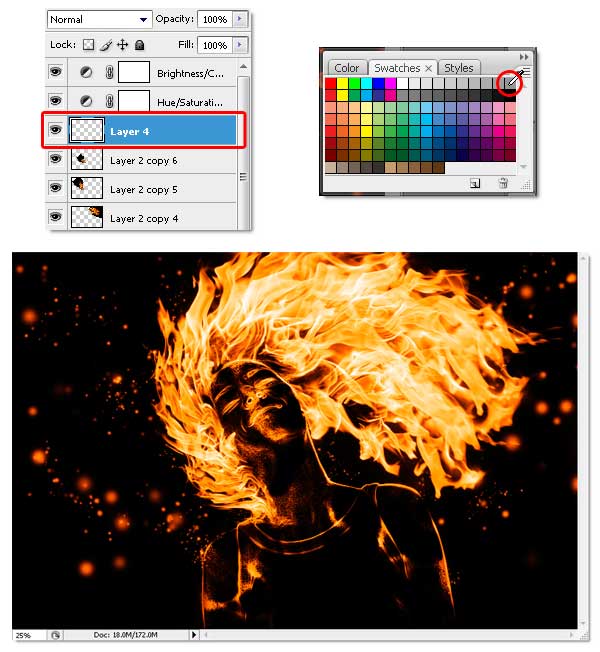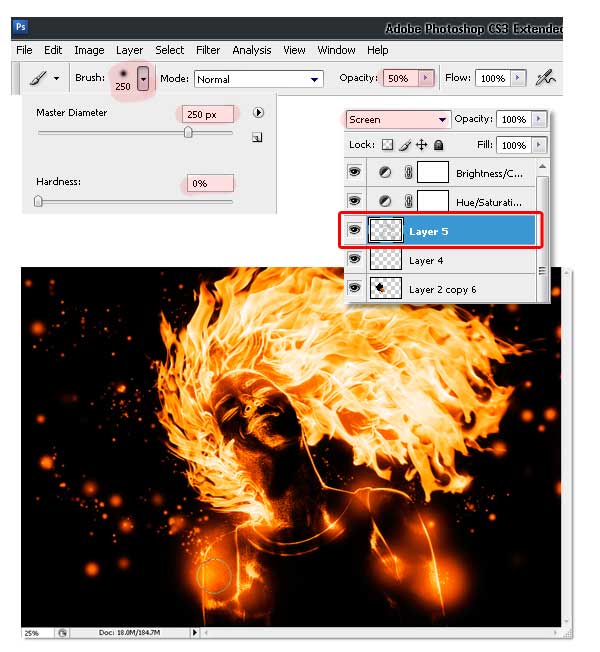Tutorial ini seperti tiga tutorial digulung menjadi satu.
Kita akan membuat kayu mengagumkan emboss efek, menempatkan lubang
peluru ke dalam kayu, dan akhirnya merokok 'em up untuk melihat Wyatt
Earp--hanya-berjalan-masa lalu degil.
Langkah 1
Jadi, inilah citra kita akan menciptakan, itu adalah semacam tanda kayu
Wild West dengan beberapa lubang peluru untuk efek tambahan.
Langkah 2
Pertama, kita perlu tekstur kayu. Saya menggunakan baik
EveryStockPhoto alat pencarian yang akan mencari sekelompok bank stok gambar bebas untuk menemukan gambar. Kita harus sangat berhati-hati di sini di PSDTUTS + karena perjanjian penggunaan dan apa yang tidak. Gambar ini adalah dari
ImageAfter (
SRC ) yang ramah memungkinkan Anda untuk menggunakan gambar mereka dalam proyek-proyek komersial, yay!
Langkah 3
Jadi, inilah tekstur kayu yang indah saya!
Langkah 4
Pertama, kita perlu beberapa teks. Dalam sebuah layer baru, menambahkan teks Anda dalam warna coklat bagus (# 803.508).
Warnanya penting karena kita akan mengaturnya untuk Multiply untuk
mendapatkan yang bagus gelap dari tekstur kayu di belakangnya.
Font yang saya gunakan adalah Anatole Tampilan SSi, itu semacam Barat tampak tanpa terlalu di atas. Gunakan apa pun yang Anda silakan.
Langkah 5
Pada dasarnya, selanjutnya saya menambahkan sejumlah besar lapisan gaya. Berikut adalah cara keluar, pada langkah berikutnya saya akan menunjukkan kepada Anda semua gaya saya diterapkan.
Sebelum kita sampai ke gaya meskipun, ada dua pengaturan Anda perlu menerapkan:
- Mengatur Isi dari lapisan sampai 90%.
(Jika Anda tidak yakin apa Isi adalah, itu tepat di bawah kontrol
Opacity Opacity bagaimana semuanya transparan pada layer ini., Sementara
kontrol Isi seberapa transparan hanya lapisan dan bukan gaya lapisan
yang)
- Set blending mode layer untuk Multiply
Langkah 6
Ok ada gaya bazillion di sini. Poin utama untuk mengambil adalah:
- Jatuhkan Shadow - Saya telah menggunakan drop shadow dengan cara yang tidak biasa di sini. Ini diatur untuk menempatkan sorot 1px di kanan bawah. Ini adalah di mana cahaya (yang dalam contoh ini kita akan telah datang dari kiri atas) hits tepi.
- Inner Shadow - Saya telah menggunakan bayangan batin untuk membuatnya tampak seperti teks dicap ke kayu.
- Inner Glow - Ini digunakan untuk memberikan tampilan dicap-secara umum di atas bayangan batin.
- Bevel / Emboss - Saya telah menggunakan ini untuk double-over sorot drop shadow dan memberikan bahkan lebih dari nuansa timbul.
- Gradient Overlay - ini digunakan hanya untuk memberikan sedikit variasi dalam warna item itu diterapkan.
Dan tentu saja, jika Anda terlalu malas untuk menyalin gaya yang
banyak, Anda selalu dapat membeli sampel PSD dan hanya menyalinnya :-)
Langkah 7
Sekarang ini tampak cukup baik. Satu masalah, meskipun, adalah itu agak terlalu bersih dipotong. Akan lebih baik jika teks tampak sedikit lelah. Untuk melakukan itu, kita akan menerapkan peta Pemindahan.
Sebenarnya, kita akan melakukan langkah ini beberapa kali selama selama
sisa tutorial, sehingga cukup penting untuk belajar (dan cukup
sederhana).
Langkah 8
Pertama, membuat file baru dan paste dalam tekstur kayu. Tekan Ctrl + Shift + U untuk desaturate itu dan kemudian menyimpannya sebagai Displacement.psd
Langkah 9
Sekarang kembali pada file utama, menduplikasi teks Dicari. Rasterize satu salinan dengan pergi ke Layer> Rasterize Type>. Kemudian mengatur lapisan non-raster lain untuk Isi 40%. Kemudian mematikannya untuk sementara waktu sehingga tidak mendapatkan di jalan.
Sekarang kembali ke versi rasterized, pergi ke Filter> Distort>
menggantikan dan menggunakan nilai 5 dan 5 untuk skala seperti yang
ditunjukkan di bawah ini.
Tekan OK dan kemudian akan menanyakan apa file untuk digunakan sebagai
peta perpindahan, pilih Displacement.psd dari langkah sebelumnya.
Untuk tujuan kita, kita terutama menggunakan mereka untuk kasar permukaannya sampai tepi untuk mencocokkan latar belakang.
Langkah 10
Sekarang kita beralih kembali non-raster lapisan lain, dan bersama-sama mereka membuat versi kasar-mencari yang asli.
Langkah 11
Sekarang saya ingin menambahkan beberapa bentuk dan teks lebih untuk memperindah teks
yang diinginkan saya. Saya menggunakan Photoshop seperti bentuk bintang dan menambahkan beberapa teks tambahan di bawah ini. Lalu aku hanya menyalin langkah 4-10 untuk masing-masing.
Perbedaan satu adalah bahwa karena obyek / teks kecil, saya disesuaikan lapisan gaya yang sesuai. Jadi, misalnya, saya membuat bayangan batin 1px bukan 3px untuk jarak, dan sebagainya.
Langkah 12
Jadi di sini kita. Ini tampak keren sudah! Tetapi untuk membuat gambar ini benar-benar menendang, kita akan membutuhkan bazoomph sedikit lebih!
Pada titik ini, saya memilih semua lapisan sejauh kecuali tekstur kayu
latar belakang dan terjebak mereka dalam Grup Layer dan menyebutnya
Dicari Teks atau sesuatu seperti itu.
Utilitas ini adalah bahwa saya sekarang dapat mengaktifkan atau
mematikan saat melakukan bagian lain dari gambar tanpa itu mendapatkan
di jalan. Saya sarankan Anda melakukan hal yang sama.
Langkah 13
Jadi dengan kelompok Text Dicari dimatikan untuk sementara waktu, saatnya untuk membuat lubang peluru.
Pertama, kita buat dua lapisan baru. Di satu lebih rendah, kita menggambar sebuah lingkaran largish abu-abu. Kemudian di lapisan atas, kita menggambar lingkaran kecil hitam. Anda harus memiliki sesuatu seperti yang ditunjukkan.
Ide di sini adalah sedikit hitam akan menjadi lubang yang sebenarnya,
sedikit abu-abu akan menjadi mengasarinya-up tekstur kayu di sekitar
lubang tersebut.
Langkah 14
Sekarang kita perlu beberapa gaya lapisan rapi untuk membuat karya ini. Di sini saya telah diterapkan mereka sudah; dalam langkah-langkah berikutnya saya akan menunjukkan pengaturan yang sebenarnya.
Perhatikan bahwa bagian peluru-lubang diatur ke Normal dan 100% Opacity
/ Isi, tetapi lingkaran luar diatur ke Screen, Opacity 100%, 30% Isi.
Langkah 15
Untuk bagian lubang peluru itu benar-benar sederhana, kita menggunakan Emboss dengan pengaturan ini. Perhatikan bahwa sorot saya telah menggunakan warna beige yang saya memilih keluar dari tekstur kayu sehingga akan cocok.
Langkah 16
Lapisan belakang adalah lebih rumit. Poin-poin utama untuk perhatikan adalah:
-
Saya telah menggunakan Drop Shadow dalam cara yang sama seperti dengan
teks sebelumnya (yaitu untuk menciptakan highlight) namun lebih redup
saat ini
- Saya telah menggunakan Color Overlay untuk meringankan itu
- Saya telah menggunakan Gradient untuk membuatnya tampak menjorok
- Saya telah menggunakan Inner Shadow untuk umum membuatnya tampak tertekan
Langkah 17
Sekarang kita punya lubang peluru utama kami, saya sarankan membuat
kelompok lapisan dari itu, maka duplikasi ini kelompok lapisan.
Karena semua lubang peluru kami perlu terlihat berbeda, kita perlu
sekelompok ini dan kemudian kita menerapkan beberapa hal randomizing
(seperti peta perpindahan dan distorsi gelombang) untuk masing-masing
dari mereka, pada gilirannya, untuk membuat mereka berbeda.
Jadi menduplikasi sepasang lapisan. Kemudian pilih layer lubang hitam dan pergi ke Filter> Distort> menggantikan. Sekali lagi menggunakan Displacement.psd sama dengan peta Anda. Kali ini saya mengatur skala untuk 10,10.
Langkah 18
Selanjutnya, kita pilih layer kembali dan apple a Filters> Distort> Wave transform. Anda mungkin perlu mengutak-atik pengaturan, karena Anda tidak ingin mendistorsi terlalu banyak.
Aku tidak pernah sepenuhnya dipahami alat gelombang, saya hanya
memindahkan slider sekitar dan tekan Randomize banyak sampai saya
mendapatkan tampilan saya ingin ... membuat Anda bertanya-tanya apakah
aku harus mengajar Photoshop benar-benar :-)
Langkah 19
Setelah itu, oleskan Filters> Distort> menggantikan untuk lapisan dukungan juga. Kali ini menggunakan skala 50,50 untuk membuatnya benar-benar kasar (lihat gambar).
Selain itu, saya menemukan bahwa karena tekstur kayu yang benar-benar
tampak terbaik ketika saya menempatkan lubang peluru pada alur alami
dari kayu.
Anda dapat melihat contoh di bawah ini di mana saya memiliki lapisan
lubang peluru yang sama di dua tempat yang berbeda pada kayu. Yang benar terlihat lebih alami karena menggunakan tekstur untuk efek yang baik.
Langkah 20
Sekarang kita melakukan hal peluru seluruh beberapa kali selama. Pastikan untuk memindahkan mereka di sekitar dan kemudian menggunakan peta perpindahan sehingga mereka keluar berbeda. Juga pastikan untuk menekan "Randomize" pada distorsi gelombang sehingga sekali lagi mereka keluar berbeda. Inilah yang saya punya sekarang ...
Langkah 21
Salah satu kelemahan ke gambar saat itu terlihat datar, sehingga akan
menjadi ide yang baik untuk menerapkan sedikit pencahayaan dan bayangan.
Saya menaruh semua lapisan peluru ke Layer Group yang disebut Bullets,
dan kemudian dalam layer baru di atas semua yang lain, kita menggambar
Radial Gradient pergi dari White Transparansi seperti yang ditunjukkan.
Langkah 22
Saya kemudian mengatur lapisan yang ke Overlay dan Opacity 50%, kemudian digandakan dan mengatur duplikat Soft Light dan 50%. Ini memberi saya sedikit pencahayaan yang bagus seperti yang ditunjukkan di bawah ini.
Langkah 23
Selanjutnya, saya digandakan lapisan tekstur sangat kembali, menekan
Ctrl + Shift + U untuk desaturate, meletakkannya di atas semua lapisan
lainnya, kemudian mengatur lapisan untuk Overlay dan opacity 40%. Ini pada dasarnya up kontras pada gambar.
Langkah 24
Ini dia sejauh ini - sudah tampak jauh lebih baik!
Langkah 25
Sekarang membuat satu lapisan lagi di atas yang lain dan menggambar
Radial Gradient pergi dari putih menjadi hitam, tampak seperti ini. Anda tidak ingin terlalu banyak hitam karena itu akan menjadi bagian gelap.
Langkah 26
Kami menetapkan lapisan ini terbaru untuk Soft Light dan Opacity 50%, dan akhirnya kita memiliki efek pencahayaan yang bagus. Semua gambar tiba-tiba kami benar-benar datang untuk hidup.
Langkah 27
Kami memiliki satu misi terakhir, dan itu adalah untuk menambah asap! Untuk efek ini kita akan menggunakan efek berasap dari saya sebelumnya
Text Slick Efek Supernatural tutorial.
Pertama membuat layer baru dan dengan sikat lembut kecil, hanya
menggambar di beberapa garis bergelombang seperti yang ditunjukkan.
Langkah 28
Selanjutnya, kita pergi ke Filter> Distort> Wave dan berantakan akan membuat distorsi gelombang yang bagus.
Ketika itu selesai kita tekan Ctrl + F untuk mengulang filter yang sama
(gelombang) lagi beberapa kali agar terlihat lebih terdistorsi. Kadang-kadang menggunakan penghapus untuk menghapus bit yang tampak aneh.
Langkah 29
Pada dasarnya, kita ulangi langkah-langkah di atas beberapa kali, fade
out layer, lakukan lagi dengan yang lain, dan Anda akan mendapatkan
beberapa gelombang berasap kecil seperti ini.
Hanya terus dan membuat banyak lebih untuk menambah lubang peluru lainnya. Anda dapat belajar lebih banyak tentang efek dalam tutorial supranatural yang saya terkait dengan sebelumnya.
Akhir Gambar
Dan voila! Satu Wild West mengagumkan Photoshopped-to-the-max gambar.
Semoga Anda menikmati tutorial dan belajar sesuatu yang berguna, atau
gagal itu, setidaknya menemukan di mana untuk mendapatkan baik kayu
tekstur :-)